Menggunakan hardisk External kadang ada manfaatnya, namun kadang juga menjadi lebih rentan terhadap kerusakan, terutama jika sering di konek/disconnect tanpa di Eject terlebih dahulu. Saya sendiri menggunakan Hardisk copotan dari Laptop saya dan saya jadikan USB External Hardisk, setelah saya upgrade ke SSD Beberapa bulan lalu. Dan seiring berjalannya waktu ada beberapa masalah yang saya alami dengan perangkat ini.
Sebut saja, Partisi Error, Partisi Tidak Ditemukan, MBR Rusak, dan lain lainnya, dan berikut adalah beberapa langkah untuk memperbaiki masalah yang umum ditemui pada perangkat Hardisk External.
Partisi Menghilang Dari File Explorer
Masalah ini terbilang sangat biasa, bahkan dalam 4 bulan terakhir HDD External saya mengalami masalah ini sampai 2 kali, hal ini disebabkan karena kita sering cabut pasang perangkat HDD External ke lebih dari dua perangkat. Sehingga Drive Letter error karena perbedaannya pada dua perangkat tadi, misalkan di Laptop Asus saya, HDD External itu Drive E, dan di Laptop Dell saya dia jadi Drive D. Berikut langkah mudah memperbaikinya.
1#. Pertama masuk ke Disk Managerment (Klik kanan Start > Disk Management).
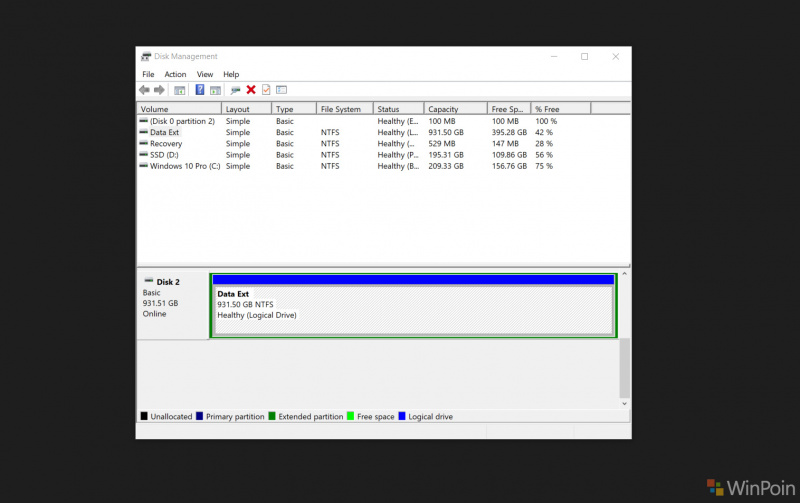
2#. Salanjutnya Masukan Drive Letter
Klik kanan pada Partisi HDD External > Pilih Change Drive Letter and Paths, dan Masukan Drive Letter sesuai kemauan kamu.
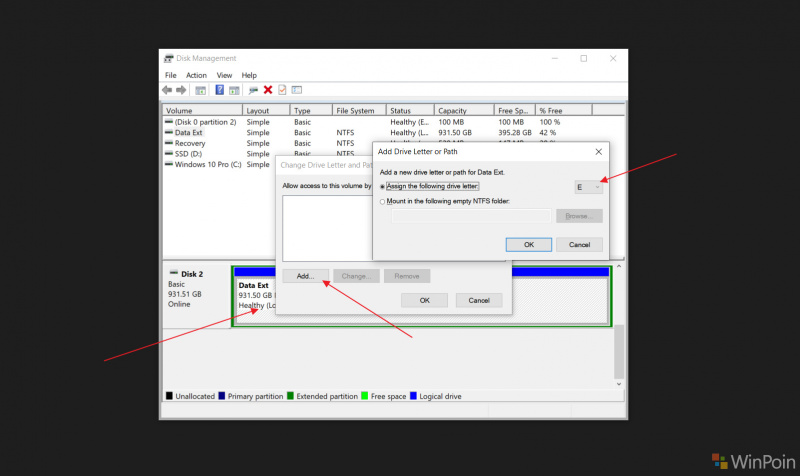
Jangan lupa klik Ok untuk menyimpan perubahan. Nah sekarang harusnya HDD External sudah tampil di File Explorer.
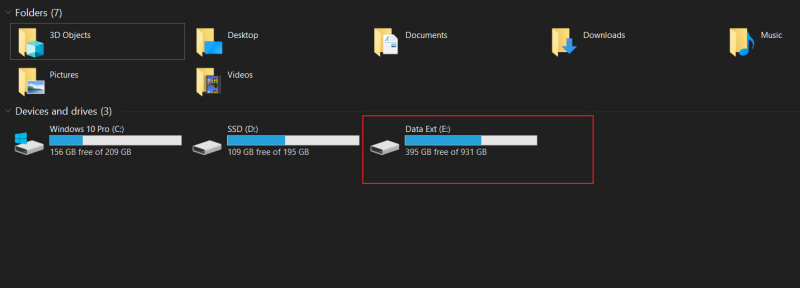
Format Partisi Menjadi RAW
Nah selanjutnya adalah masalah kedua, dimana partisi memang tidak tampil di File Explorer, dan ketika kamu akan menjalankan trik nomer 1 namun malah muncul pemberitahuan bahwa jenis partisi kamu bukan NTFS tapi malah RAW, jangan takut, jangan format langsung, dan santai saja, masalah ini masih bisa diperbaiki tanpa kehilangan data. Berikut adalah langkah langkahnya.
Buka Command Prompt as Admin (CMD), dan didalamnya masukan perintah CHKDSK “Drive Letter Partisi”: /F
Contoh : CHKDSK D: /F – Lihat gambar dibawah.
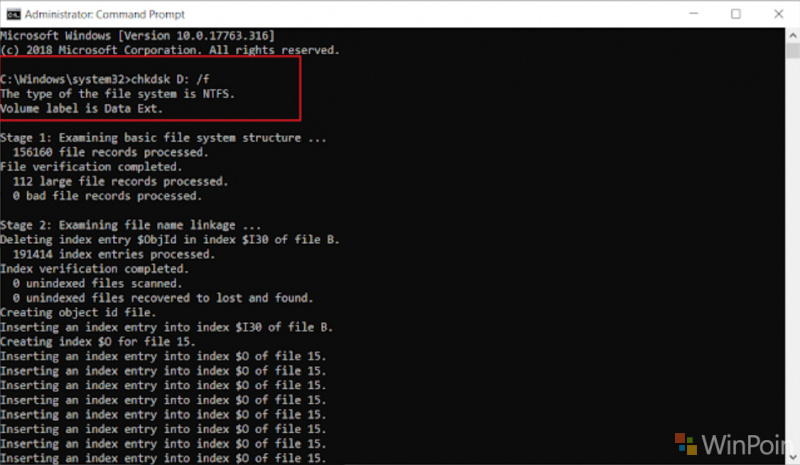
Dalam kasus saya, trik ini berhasil mengatasi masalah format HDD External kembali ke NTFS tanpa kehilangan Data sedikitpun.
Masalah disk unknown not initialized Pada HDD External
Nah setahu saya, biasanya disebabkan karena HDD External bukan menggunakan MBR namun GPT, sama seperti dikasus saya karena dulunya HDD dipakai untuk Boot Windows 10 yang memang saya konfigurasi GPT, dan setelah saya jadikan External saya gak format lagi ke MBR, sehingga suatu saat tiba tiba Partisi menghilang dari File Explorer, dan ketika saya cek di Disk Management, muncul tulisan disk unknown not initialized.
Lebih lengkap mengenai MBR/GPT bisa baca disini.
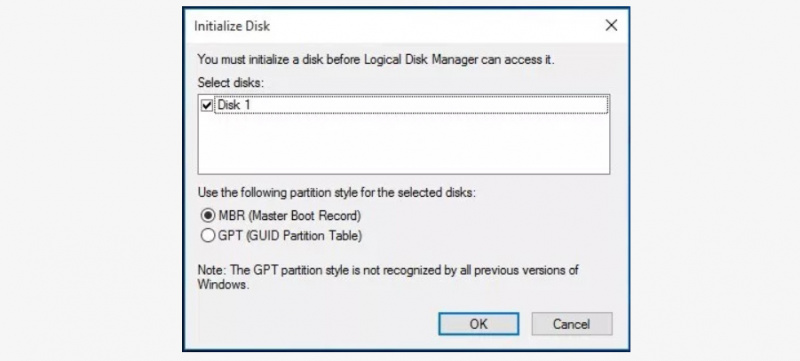
Berikut adalah cara memperbaikinya.
Pertama pastikan kamu menggunakan Software partisi pihak ketiga, karena masalah ini gak bisa diselesaikan hanya dengan Disk Management, saya biasanya mengguanakan EASEUS Partition Master yang dulu sempat Winpoin bagikan saat ada Giveaway.
Didalam EaseUs partition Master, klik pada bagian Wizard > Partition Recovery Wizard.
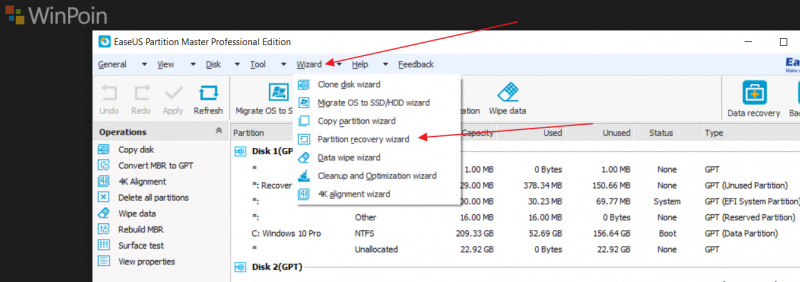
Selanjutnya klik Next, dan pilih apakah proses scanning akan Otomatis, atau Manual dengan memilih partisi secara manual, saya sarankan Manual saja, dan pilih partisi yang bermasalah.
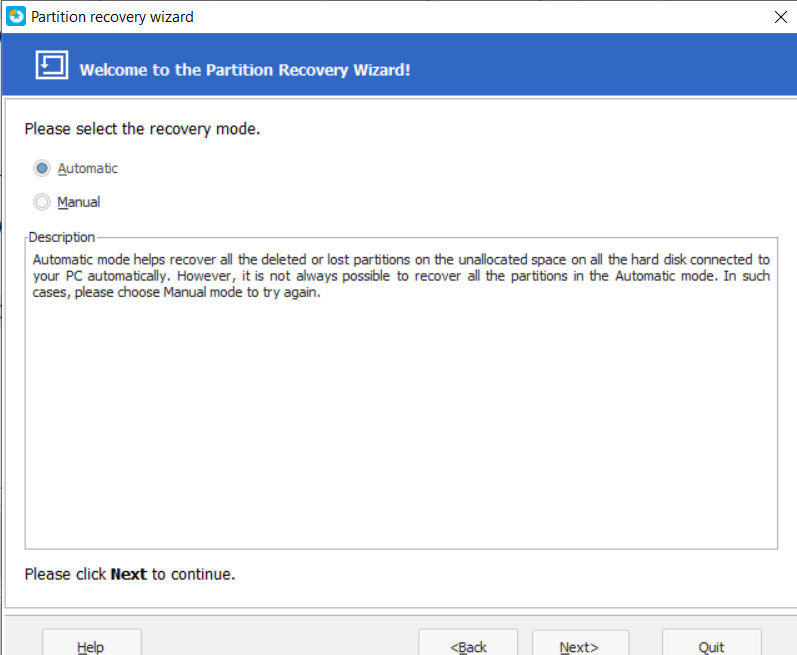
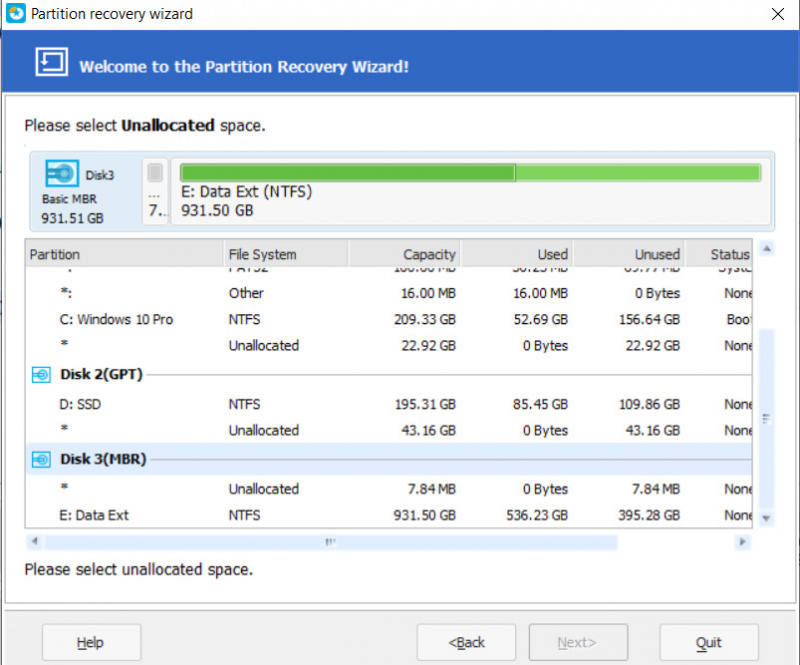
Selanjutnya setelah partisi dipilih, klik Next dan proses scanning akan berjalan, proses ini agak lama, dalam kasus saya memakan waktu 8 jam, dan saya tinggalkan tidur meski enggak tenang karena takut data hilang. 😂
Setelah proses selesai, nanti akan ada beberapa partisi yang sebelumnya ada di hdd external kamu, pilih saja sesuai dengan partisi sebelum dia menghilang dari explorer, dan klik finish (maap gambar gak ada, lupa screenshot). Dan secara teknis masalah selesai, namun saya sarankan untuk mengubah ke MBR jika HDD External kamu masih GPT, dan merebuild kembali MBR, didalam software tadi.
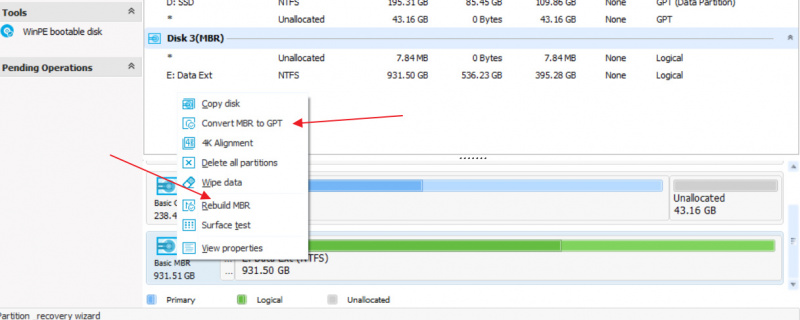
Catatan : jika mengalami masalah seperti ini, jangan kamu langsung merebuild MBR tanpa melakuan recovery partitions, karena kita gak tau yang digunakan itu MBR atau GPT? (Sekedar pengalaman karena kecerobohan saya, 1 TB Data saya hilang gara gara tidak memperhatikan langkah diatas).
Selesai seharusnya sekarang Partisi kamu muncul kembali di File Explorer, meski masalahnya memang selalu Partisi menghilang dari File Explorer, namun sumber masalahnya kadang berbeda, ada yang mudah, ada yang susah, tergantung kasusnya yang mana, dan diatas sudah saya rangkum sesuai dengan pengalaman pribadi saya sendiri, dari masing masing langkah diatas, harusnya tidak ada data yang hilang, dan semua terselamatkan.
Semoga Berhasil, bermanfaat dan Semoga Hardisk Externalnya Awet. Jika saya mengalami masalah lain, artikel ini mungkin akan saya update dikemudian hari. Terima kasih.
Sumber https://indoint.com/


0 comments:
Post a Comment